Ujjlenyomat bejegyzése, használati utasítás HP Pavilion dv7-4070er, 254
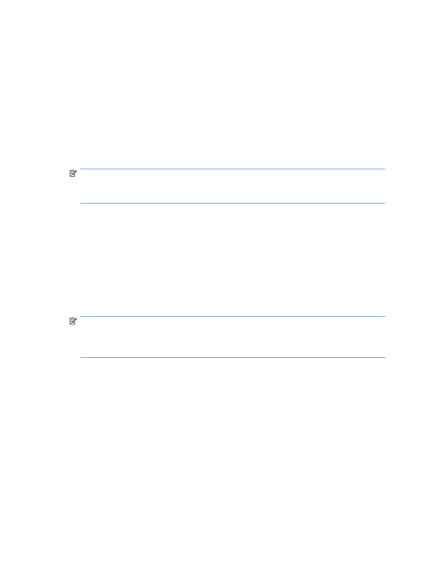
ujjlenyomat Regisztráció
Az ujjlenyomat-olvasó lehet használni, hogy jelentkezzen be a Windows helyett
jelszó, ujjlenyomat regisztrálható DigitalPersona Personal szoftver.
A regisztrációhoz egy vagy több ujjlenyomat, kövesse az alábbi lépéseket.
Az értesítési területen a jobb sarokban a Windows tálcán kattintson az ikonra
DigitalPersona Personal.
Olvassa az üdvözlő szöveget, majd kattintson a Tovább gombra (Next).
Egy oldal „igazolása” (igazoltatás).
Írja be a Windows-jelszót, ha már telepítve van, majd kattintson a Tovább (Next).
Ha a Windows jelszó nem nyitott oldal «Védje
A Windows-fiók »(Protection Windows-fiókot). Hozhat létre egy Windows-jelszót vagy
gombra (Next) hagyni ezt a lépést. Azonban, amelyben egy Windows-jelszó
növeli a számítógép biztonságát.
Egy oldal „Fingerprint Regisztráció képzés” (beiskolázás,
ujj).
Oldal nyílik „Register Ujjlenyomat” (Regisztráció egy ujjlenyomat).
Kattintson a képre az ujját a képernyőn, amely megfelel az ujját szeretne
regisztráljon.
A következő oldal nyílik, amelyen a kiválasztott ujj zöld színnel.
Lassan csúsztassa a kívánt ujját az ujjlenyomat-érzékelő.
Ha az ujjlenyomat bemenet nem sikerül, az üzenet
A magyarázatot a sikertelenség okai bejegyzést.
tölteni Sensor A legjobb eredmény
ugyanabban az irányban ugyanazt az ujját.
Csúsztassa az ujját az érzékelő 4-ig sikeres regisztráció kerül sor
nyomtatás.
ismét nyomtatni után jelenik meg a sikeres regisztráció page „regisztrálása
Ujjlenyomat „(Regisztráció ujjlenyomat), amely lehetővé teszi Beiktathat
A többi ujj. A regisztrációhoz ujjlenyomatok a többi, ismételje meg a 5-7.
Miután vége a beiratkozás, kattintson a Tovább gombra (Next).
Ha regisztrálja csak egy ujjlenyomat, egy üzenet jelenik meg,
ösztönzik, hogy regisztráljon további ujjlenyomatok. Kattintson az Igen (Yes), hogy
nyilvántartásba több ujjlenyomat, majd ismételje meg a 1-8
Minden regisztrált nyomtatás.
7. fejezet Az ujjlenyomat-olvasó (csak egyes típusokon)